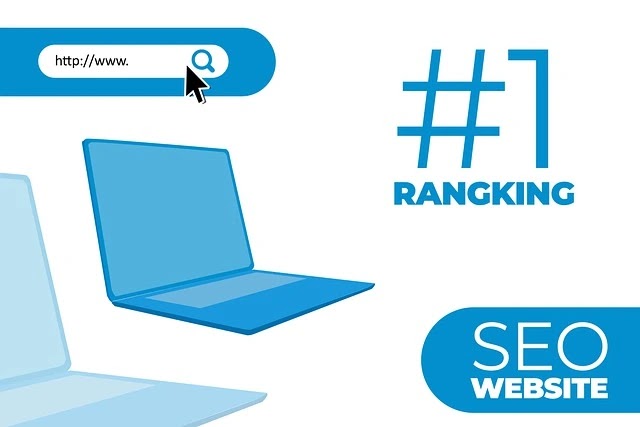Cara Menghubungkan Pustaka Media WordPress ke Google Drive
Jika sahabat pengguna cms Wordpress, ada banyak cara yang bisa dilakukan agar menghemat ruang penyimpanan file. Misalnya, dengan mengoptimalkan gambar untuk web atau mengurangi ukurannya dengan kualitas gambar yang tetap optimal, atau sahabat bisa memakai salah satu plugin pencangan file WordPress yang banyak tersedia, tentunya juga gratis lho. He…he…. Namun, cara yang menurut saya sih salah satu cara yang paling baik untuk menyimpan semua gambar dan dokumen serta menghemat ruang penyimpanan yaitu dengan menggunakan salah satu layanan cloud online, seperti Google Drive. Gimana caranya?, yang harus sahabat lakukan adalah dengan menghubungkan layanan Google Drive ke pustaka media WordPress, nantinya sahabat dapat mengimpor file langsung ke situs WordPress. Hebat bukan?
Menghubungkan Google Drive ke WordPress cukup mudah untuk dilakukan. Untuk sahabat blogger yang mau mencobanya, pada artikel ini saya akan memposting langkah apa saja yang diperlukan untuk melakukannya.
Apa sih manfaat Menghubungkan Google Drive ke Pustaka Media WordPress?
Sebagai salah satu layanan penyimpanan cloud yang paling banyak digunakan saat ini, Google Drive adalah layanan yang banyak memberikan manfaat bagi siapa saja yang berurusan dengan data online, baik untuk keperluan pribadi mapun bisnis. Google Drive menawarkan penyimpanan cloud gratis sebesar 15GB untuk semua pengguna akun Google. Dan ini salah satu cara untuk mengatasi masalah penyimpanan konten situs web sahabat.
Dengan menghubungkan Google Drive ke perpustakaan media WordPress, Sahabat akan dapat mengimpor foto, gambar, dan file lainnya yang akan digunakan secara langsung ke situs web, dan memasukkannya ke halaman atau pos mana pun. Ini tentunya akan sahabat yang menjalankan berbagai nice blog, baik web berita, toko online, situs web fotografi, atau jenis portofolio online lainnya.
Jadi, gak pake lama. Ayo kita lihat bagaimana agar dapat menghubungkan Google Drive ke Perpustakaan Media WordPress blog sahabat.
Menghubungkan Pustaka Media Wordpress ke Google Drive menggunakan Plugin.
Pertama dan terpenting yang harus dilakukan adalah, sahabat harus terlebih dahulu menginstal plugin WordPress, dalam tutorial ini kita akan menggunakan plugin External Media.
Setelah instalasi dan aktivasi plugin selsai, buka Pengaturan >> External Media untuk menghubungkan plugin ini dengan Google Drive dan mengaturnya sesuai dengan kebutuhan.
Setelah itu, sahabat akan melihat berbagai tab yang memungkinkan blog dapat terhubung ke berbagai layanan penyimpanan, seperti Dropbox, OneBox, dan tentu saja, Google Drive. Pilih ke tab Google Drive dan centang opsi "Enable this plugin".

Tepat di bawah, sahabat juga akan melihat kolom yang mengharuskan memasukkan Client ID dan Application ID.
Sahabat bisa mendapatkan kedua ID tersebut dengan membuka halaman Google Developers Console dan membuat project baru. Jadi, untuk langkah selanjutnya, sahabat harus menuju halaman Google Developers Console dan mulai membuat project dengan mengklik tombol Continue. Ini dilakukan agar sahabat mengizinkan Google untuk mengaktifkan Google Picker API.

Lalu, sahabat klik tombol Go to credentials.
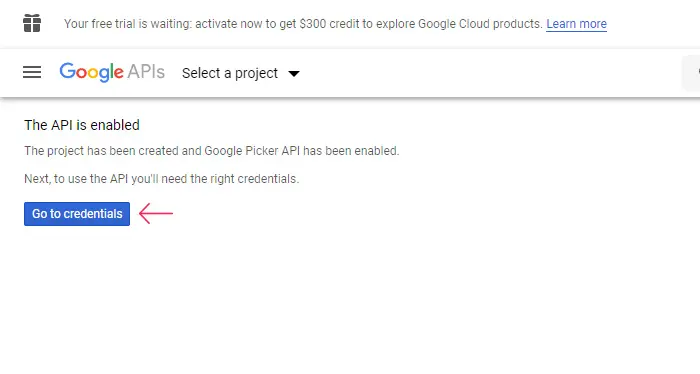
Karena sahabat memerlukan ID Klien, cukup klik tautan bernama Client ID.
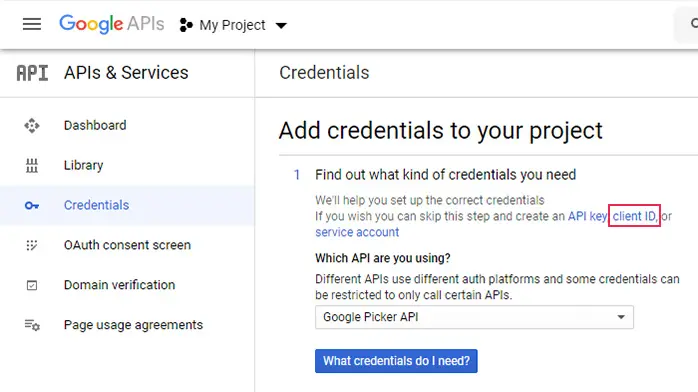
Selanjutnya, sahabat akan diminta untuk mengkonfigurasi layar persetujuan. Klik tombol Configure consent screen.

Disini sahabat akan diminta untuk memilih apa yang ingin mengonfigurasi dan mendaftarkan aplikasi. Jenis pengguna Internal hanya tersedia jika sahabat adalah pengguna G Suite, jadi jika bukan, pilih opsi External dan tekan tombol Create.
Maka sahabat akan diarahkan ke layar OAuth consent, tempat dimana sahabat harus membuat nama pada aplikasi. Tekan tombol Save setelah selesai menamai aplikasi sahabat.
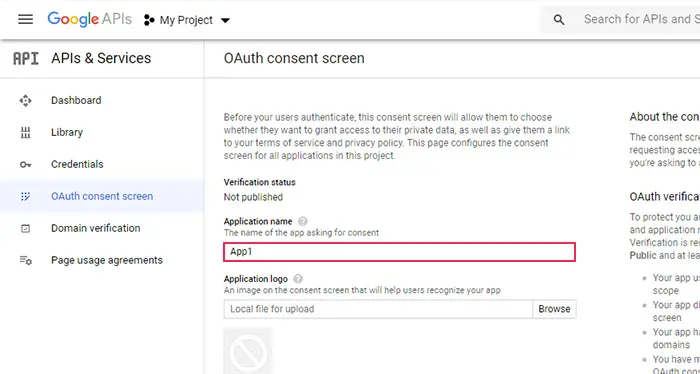
Jika sahabat ternyata tidak secara otomatis dialihkan ke halaman Credentials, sahabat bisa mengklik tab Credentials, lalu buka +Create Credentials >> OAuth Client ID.
Pilih aplikasi Web sesuai jenis Aplikasi. Sahabat juga harus menetapkan nama klien dan memasukkan URL situs web, serta alamat URL. Terakhir, sahabat akan menemukan URL ini di pengaturan Google Drive Plugin External Media, di bagian paling bawah dengan nama Redirect URL.
Setelah selesai, tekan tombol Create.
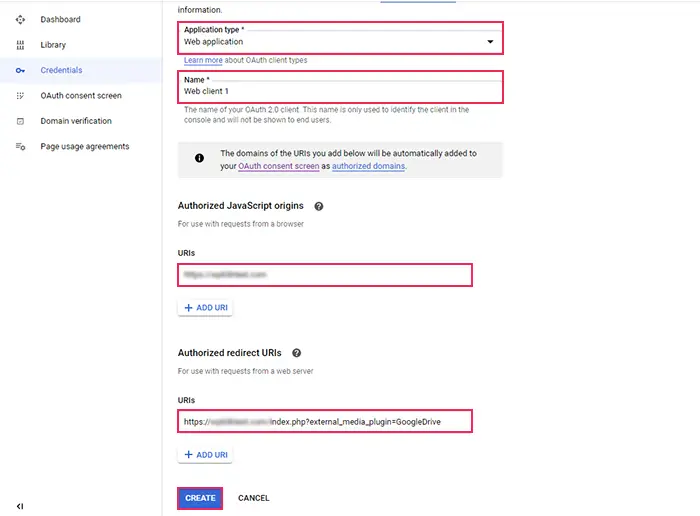
Sebuah jendela popup akan muncul yang memberikan informasi client ID sahabat.

Salin dan tempelkan ID tersebut ke pengaturan GoogleDrive, pada kolom Client ID dan Application ID, Sahabat harus menyalin 12 nomor pertama (sebelum tanda hubung) yang terdapat di Client ID.

Setelah sahabat selesai menyalin Client ID dan Application ID, konfigurasikan opsi lainnya sesuai dengan yang sahabat perlukan, dan jangan lupa untuk menyimpan semua pengaturan dengn klik tombol ave Changes. Langkah ini dilakukan untuk menghubungkan situs WordPress sahabat ke Google Drive.
Sekarang sahabat bisa membuat halaman atau posting baru. Tekan tombol Tambah Media jika sahabat menggunakan editor Klasik, atau pilih blok Galeri/Gambar >> Pustaka Media jika menggunakan editor Gutenberg.

Pada tab Unggah File, sekarang sahabat akan melihat opsi untuk mengimpor file dari Google Drive.

Setelah mengkliknya, maka akan diarahkan ke jendela yang untuk memilih akun Google, ini apabila sahabat memiliki lebih dari satu akun. Setelah mengklik akun yang dipilih, sebuah jendela popup akan muncul, yanga meminta sahabat untuk mengizinkan akses ke situs web untuk melihat dan mengelola file dan folder Google Drive.

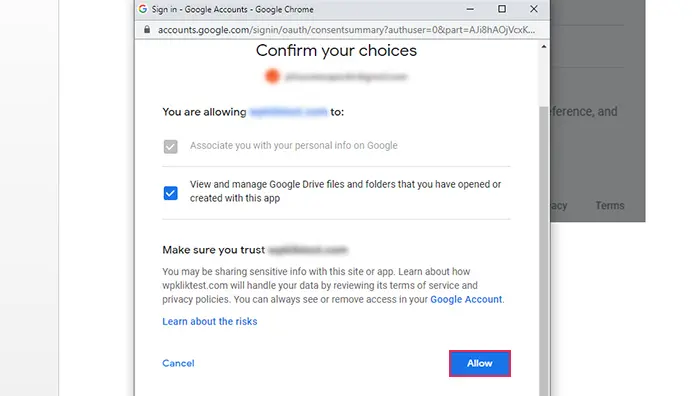
Terakhir, sahabat akan melihat file dan folder dan mengimpornya dengan mengklik file yang dimaksud dan menekan Select.

Setelah mengimpor semua file yang dinginkan, Sahabat dapat menambahkan file tersebut perpustakaan media Wordpres di mana saja pada halaman satatis atau halaman posting.
Perlu diketahui bahwa semua file yang sudah diimpor ke perpustakaan media WordPress dari Google Drive akan tetap ada di sana, meskipun jika sahabat menonaktifkan plugin dimasa mendatang.
Kesimpulan
Sebagai salah satu cara teraman dan paling nyaman untuk mencadangkan dan mengakses semua file, maka tidak heran jika Google Drive adalah salah satu layanan cloud paling populer hingga saat ini. Dan bagi pemilik situs WordPress, menghubungkan Google Drive ke perpustakaan media Wordpress adalah cara yang sangat menguntungkan untuk mengurangi penggunaan storage konten situs web. Sahabat tak hanya dapat mengakses semua file dari Google Drive dan memasukkannya langsung ke situs web, tetapi juga akan memiliki penyimpanan ekstra untuk situs web apa saja, baik itu blog, eCommerce, atau jenis bisnis online lainnya. Seperti yang sahabat lihat dari langkah-langkah yang saya posting di atas, menghubungkan Google Drive dengan WordPress cukuplah mudah dilakukan. Yang harus sahabat lakukan adalah membuat aplikasi, melalui opsinya untuk mendapatkan ID klien dan ID aplikasi, dan masukkan informasi ID klien yang disediakan ke dalam plugin External Media, dan selesai.